Netflixの解約方法で困っている人は必見!
この記事では、『Netflixの解約方法とアカウント削除』について解説していきます。

「だんだんとNetflixに飽きてきた…そろそろ解約しようかな」
と思いはじめたNetflixユーザーのために、Netflixの解約方法を紹介します!
Netflixを解約するとどうなる?
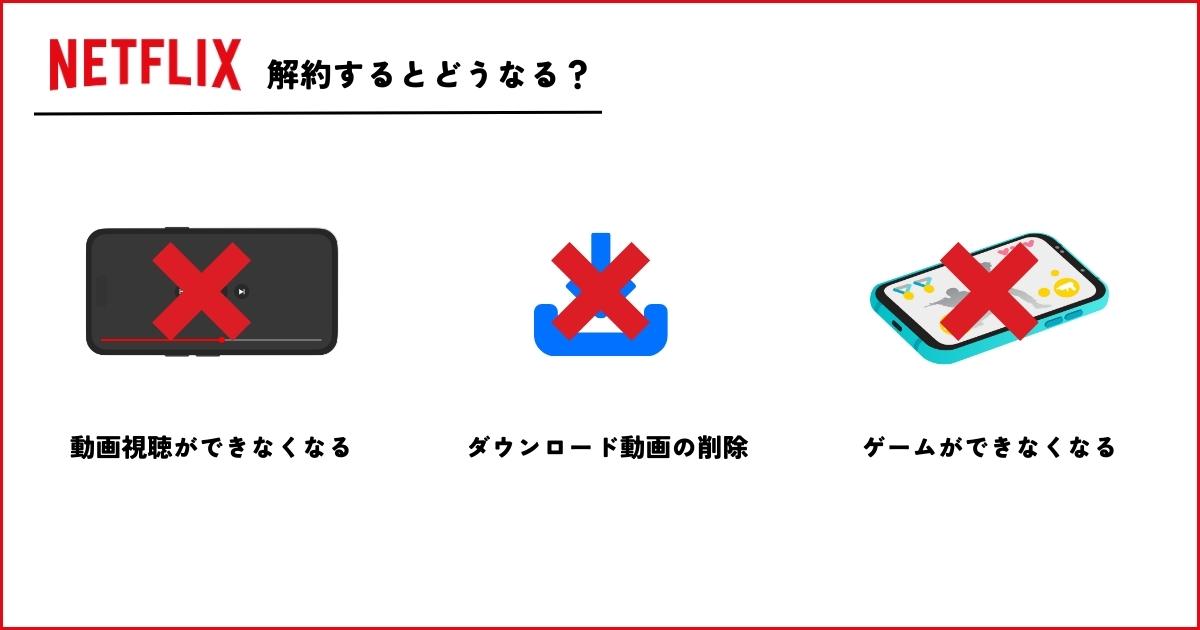
Netflixを解約すると、請求期間が終了するまでNetflixが利用でき、その後は請求がストップされてNetflixでの動画視聴が停止します。
また、解約後は以下ように機能が使えなくなるので注意しましょう。
- Netflixで動画が視聴できなくなる
- Netflixアプリでダウンロードした動画も観られなくなる
- Netflixのゲームができなくなる

特に「ダウンロードした動画はずっと観られる」と勘違いしちゃう人が多いから注意!
「解約」ではなく、別のプランに変更することもできるので、以下の記事をチェックしてみてください。
-

Netflixで使っている料金プランの変更方法!変えるべきかの目安も解説!
続きを見る
解約のタイミングはいつがいい?日割り計算ある?
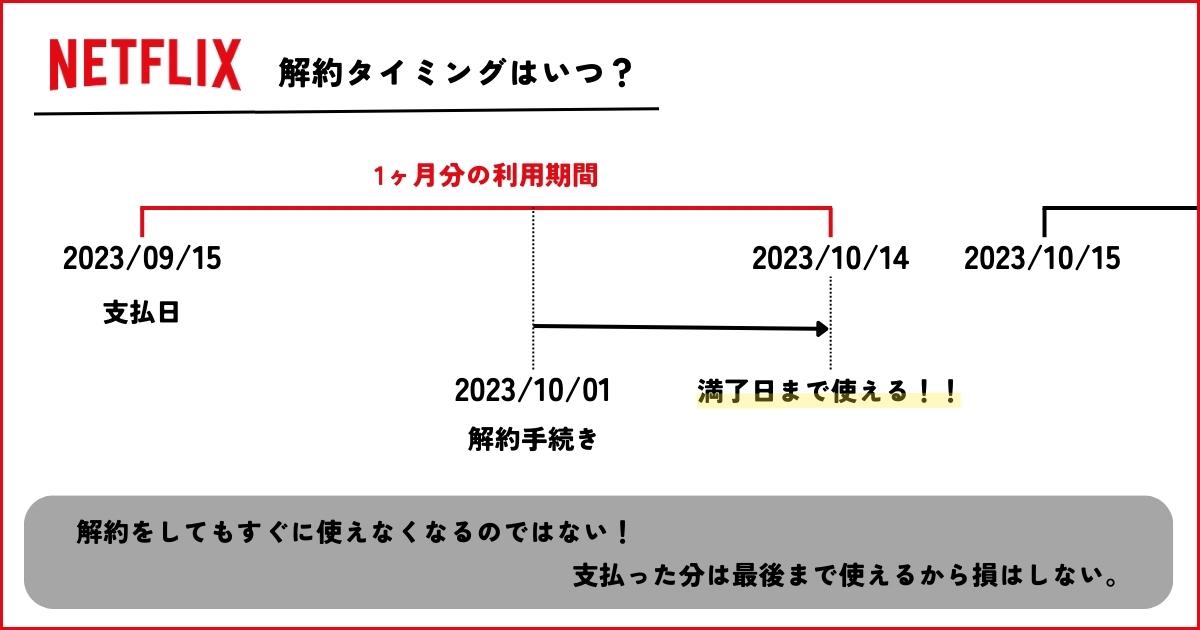
Netflixには日割り計算はありませんが、どのタイミングで解約しても残りの契約期間までは動画視聴やゲームができるため、Netflixの解約タイミングで損をすることはありません。
例えば、2023年9月15日から利用開始(請求開始)で、2023年10月1日に解約(キャンセル)しても、2023年10月14日までNetflixが利用できます。
解約をしているので、2023年10月15日からはNetflixが使えなくなるので注意しましょう。
契約期間の確認は、Netflixアカウントの「お支払いに関する詳細」ページにある、「視聴サービス」または「サービス期間」で確認できます。
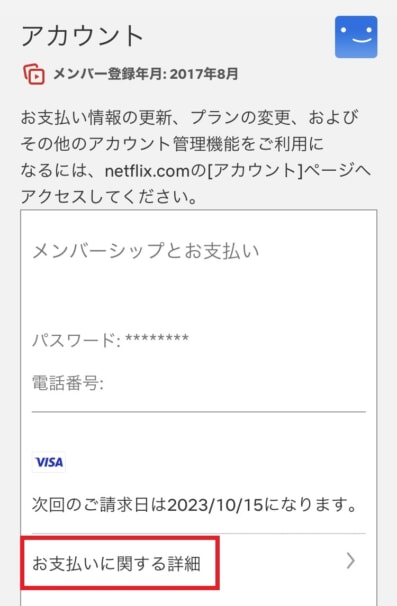
アカウントページから「お支払いに関する詳細」を選択
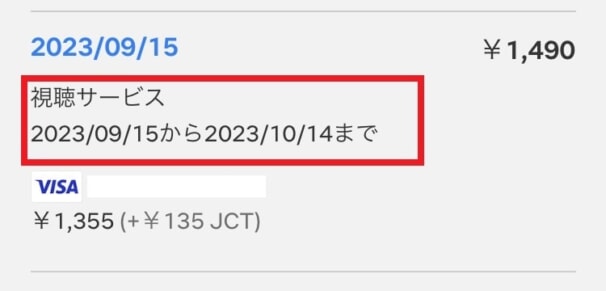
最新の日付からサービス期間を確認する

解約タイミングで損はしないですが、1ヶ月分の料金がかかってしまうので解約するならすぐ契約期間を確認するのがオススメ!
解約する方法は?
Netflixの解約する方法は、以下の6ステップです。
- Netflixアプリを起動
- アプリ画面下部「マイNetflix」を選択
- 画面上部「三」のアイコンを選択してメニューを開く
- 「アカウント」または「銀行口座」を選択
- 「メンバーシップのキャンセル」を選択
- 「キャンセル手続きの完了」を選択して解約する

解約のタイミングはいつでもOK! 解約したいと思った時に手続きしよう!
step
1Netflixアプリを起動
まずはじめに、Netflixアプリを起動しましょう。
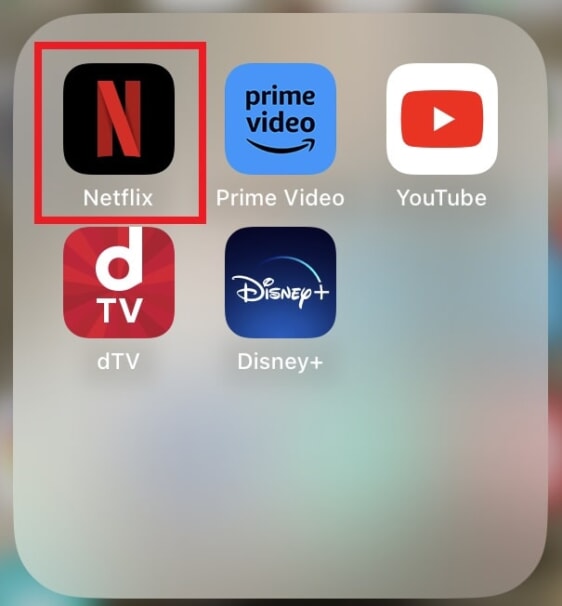
step
2アプリ画面下部「マイNetflix」を選択
Netflixアプリを起動したあと、下にある「マイNetflix」を選択して開きます。
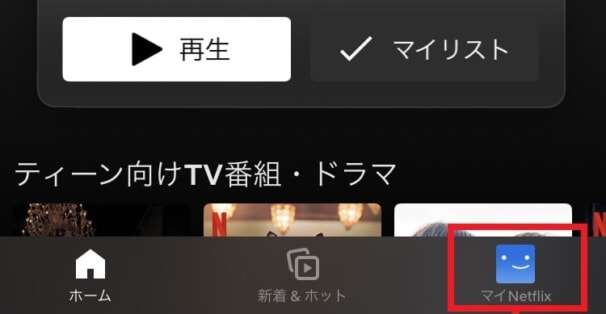
step
3画面上部「三」のアイコンを選択してメニューを開く
「マイNetflix」の画面を開いたら、「三」の部分を選択します。
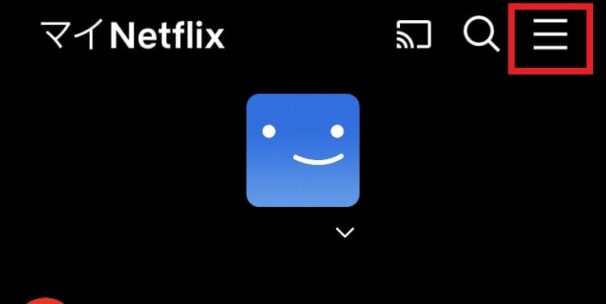
step
4「アカウント」を選択して開く
「マイNetflix」の「三」の中にある「アカウント」を選択して開きます。
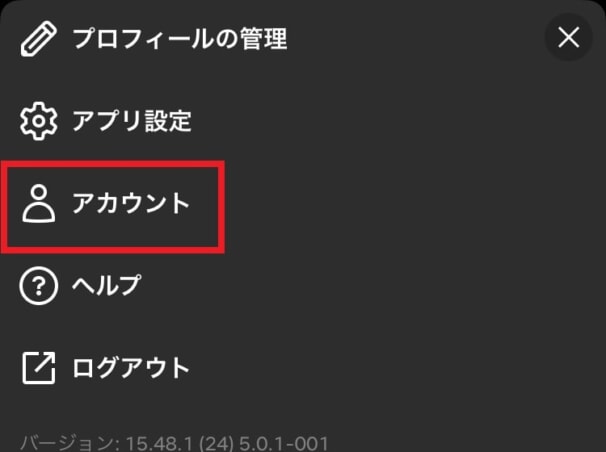
step
5「メンバーシップのキャンセル」を開く
「アカウント」を開くと「メンバーシップとお支払い」が出てきます。
「メンバーシップとお支払い」のブロック部分に『メンバーシップのキャンセル』があります。
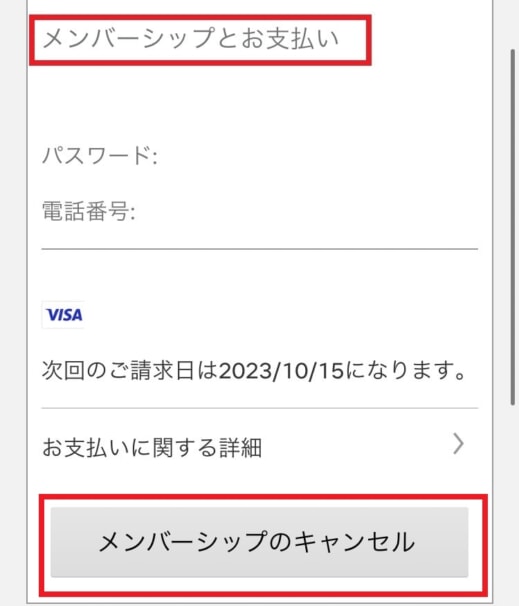
step
6「キャンセル手続きの完了」を押す
「メンバーシップのキャンセル」を開くと、「キャンセル手続きの完了」の表示が出てきます。
「キャンセル手続きの完了」を押したら解約ができます。
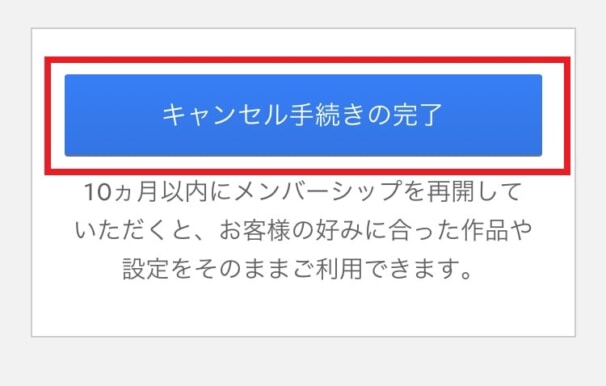

10ヵ月以内にNetflixのメンバーシップを再開すると、視聴履歴が残っているのは嬉しい♪
『メンバーシップのキャンセル』の表示がない時
「アカウント」でキャンセルの選択肢が表示されない場合は、支払い先のパートナー社からNetflixのアカウントをキャンセル(解約)する必要があります。
「アカウント」のページを開くと、支払い先のパートナー社からキャンセル(解約)する手順を記載したガイド、または支払い先のパートナー社への問い合せ方法を記載したリンクが表示されます。
iPhoneアプリからNetflixを登録した人は、App Storeから解約ができます。
-

【iPhone】AppStoreで登録したサブスク更新日の確認&解約方法
続きを見る
AndroidのNetflixアプリから登録した人は、Google Play Storeから解約しましょう。
-

【Android】Google Play Storeでサブスクの更新日&解約方法
続きを見る
解約する時の注意点
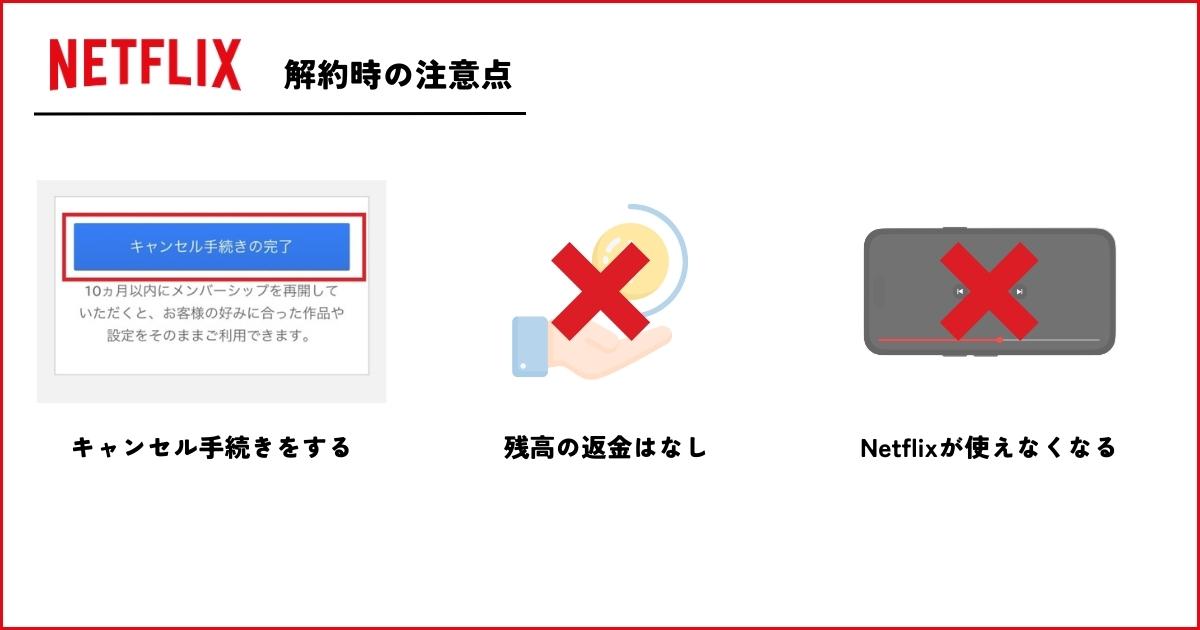
Netflixを解約する時の注意点は、以下3つあります。
- キャンセル手続きをする
- Netflixプリペイド・ギフトカードの残高返金はない
- 解約するとNetflixが使えなくなる
キャンセル手続きをする
アカウントからログアウトする、あるいはNetflixアプリを削除するだけでは、アカウントを解約(キャンセル)することはできません。
『メンバーシップのキャンセル』をすることが大事なポイントです。
👉 Netflixを解約する手順を確認する(この記事内でジャンプします。)
Netflixプリペイド・ギフトカードの残高返金はない
Netflixプリペイド・ギフトカードまたはキャンペーンの残高が残っていても、解約をすると返金はありません。
残高に相当する月数分だけNetflixが利用でき、残高がなくなるとNetflixの利用ができなくなります。
解約するとNetflixが使えなくなる
Netflixを解約すると、料金を支払いがストップするためサービスがすべて利用できなくなります。
動画視聴もダウンロードした動画も、ゲームもファミリーアカウントも、すべて使えなくなってしまうので事前に確認のうえ解約を進めましょう。

Netflixを解約するとどうなるかは、この記事の『Netflixを解約するとどうなる?』で解説しています!
解約したのに動画が見られるのはなぜ?
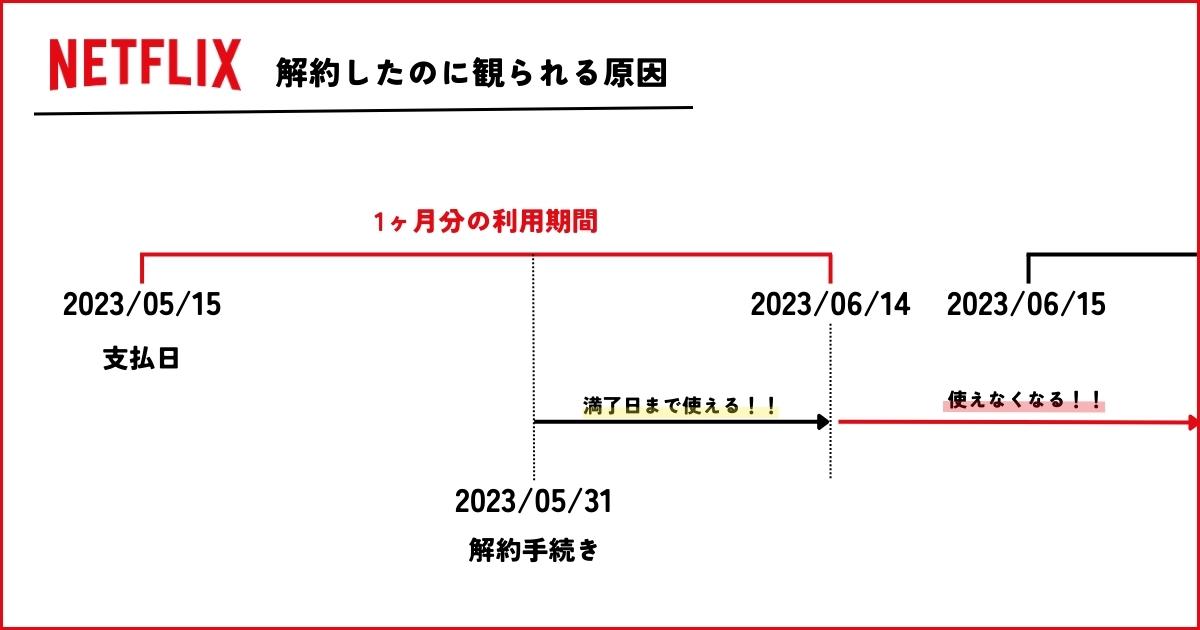
Netflixは解約しても即座にアカウントが停止されるのではなく、請求期間の最終日まで利用できます。
例えば、2023年5月15日にNetflixの登録をして利用開始すると、請求期間は2023年5月15日~2023年6月14日になり、毎月15日に料金の支払いが発生します。
2023年5月31日に『メンバーシップのキャンセル』手続きをした場合は、2023年6月14日までNetflixで動画が観られます。

解約手続きが完了していれば、最終日を過ぎると自動で解約となるので安心して、残りの期間Netflixを楽しんでください!
Netflixが解約されているか確認する方法
Netflixが正常に解約ができているか確認するには、以下の手順で確認ができます。
- Netflixアプリを起動
- アプリ画面下部「マイNetflix」を選択
- 画面上部「三」のアイコンを選択してメニューを開く
- 「アカウント」または「銀行口座」を選択
- 「メンバーシップは現在の請求期間の最終日にキャンセルされます」を確認する
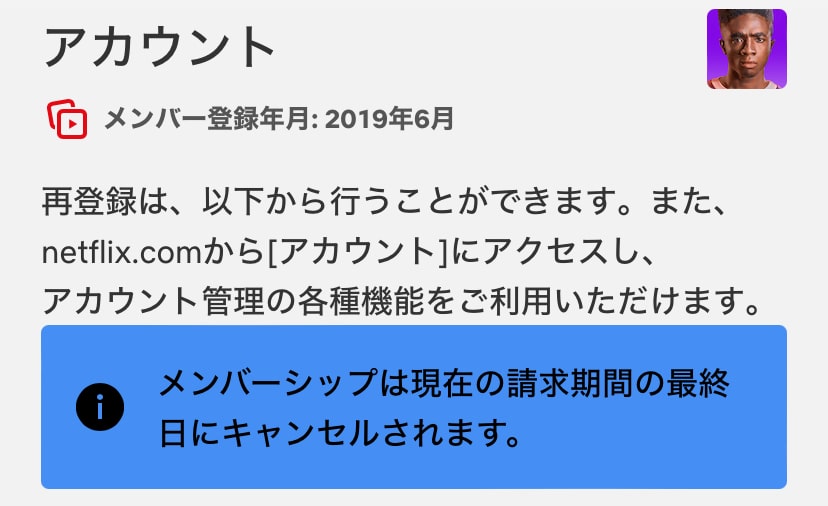
「解約済みだが、まだ期間内は使える」という内容
アカウント削除と解約の違い
Netflixで解約手続き完了後、解約日から10ヵ月を過ぎると、Netflixアカウントが完全に削除されます。
アカウントが完全に削除されると、以下の機能も削除の対象です。
- あなたにオススメ
- マイ評価
- アカウント詳細(プロフィール名やアイコン、支払い情報など)
- ゲームプレイの履歴
- ゲームの保存内容
再登録をしても、アカウント削除後は完全に新規アカウント登録となるので注意が必要。
ただし、解約日から10ヵ月以内であれば、プロフィールや各種設定がそのままで再登録ができます。
Netflixアカウントの削除方法は?
Netflixの解約だけでなく、アカウントを完全に削除して情報を消したい人は、以下の手順で削除ができます。
- Netflixアプリを起動
- アプリ画面下部「マイNetflix」を選択
- 画面上部「三」のアイコンを選択してメニューを開く
- 「アカウント」または「銀行口座」を選択
- 一般設定から「アカウントを削除」を選択
- 本人確認をする
- 「完全に削除する」を選択
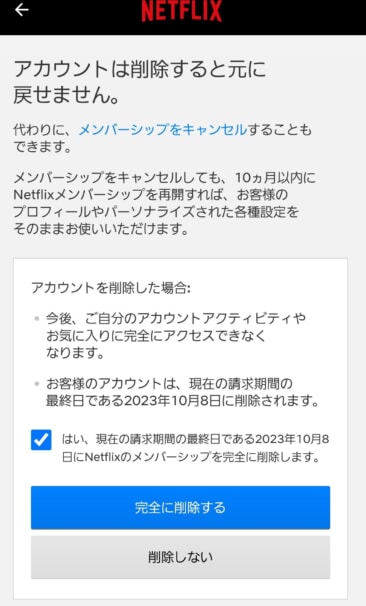
完全に削除すれば、アカウントを消去できます
Netflixアプリを削除するだけでは、アカウントの削除はできません。
『メンバーシップのキャンセル』手続きをしてから10ヵ月以上経過すれば、自動的にアカウントが削除されます。

10ヵ月も待てない!今すぐアカウントを削除したい人は、上記手順で削除しましょう!

その他、Netflixの解約で気になることがあれば、コメントで教えてね!

